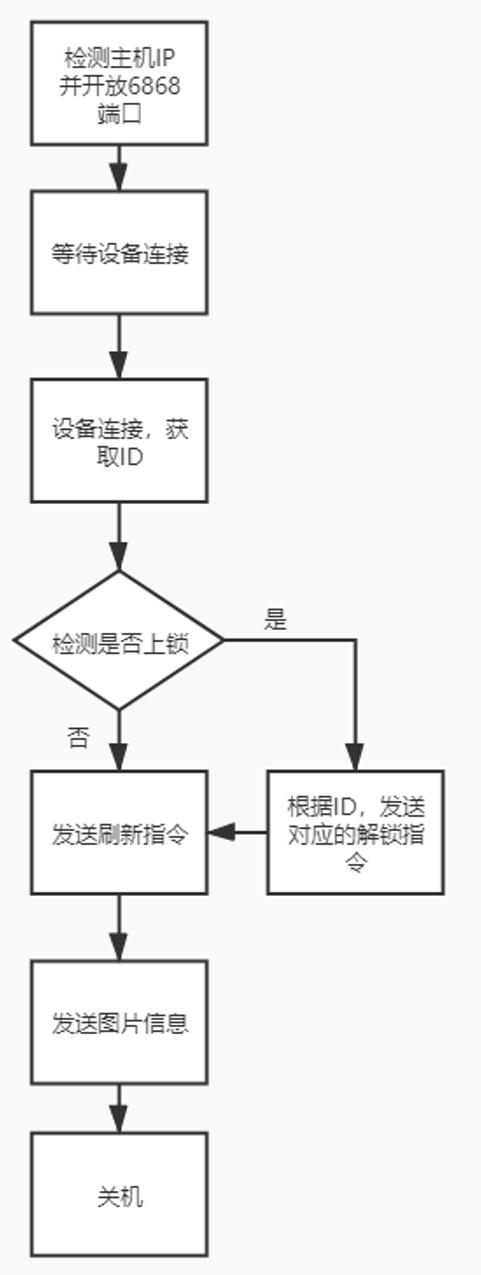模板: E-Paper Cloud Module Manual
e-Paper Cloud Module用户手册
前置信息
本设备每次开机时会局部刷新屏幕,并显示对应状态的标志。
以下图表分别是等待标志、设置标志、低电压标志、wifi连接标志和主机连接标志
- 等待标志表示此时正在等待指令中。
- 设置标志表示是否设置完成。
- 低电压标志表示电池电压低于警告电压。
- wifi连接标志表示wifi已连接。
- 主机连接标志表示已经连接到指定IP地址的服务器。
- 一般情况下,开机后等待标志均会出现,但电池电压低于警戒电压(默认值为3600mv)150mv,为保护整个系统的稳定性,设备将自动关机。
设备配置
首次配置
如果设备尚未配置,按下设备唤醒键①后,设备将进行刷屏后②,此时可以使用我们提供的app进行设置③,见1.3。
注:
①4.2inch为唤醒键,2.13inch为复位键.
②尚未配置的正常情况下,仅在右上角显示等待标志。如果显示低电压标志,且无等待标志则检测到电池电压低于3450mv将自动关机。
③如果没有蓝牙连接到设备将在开机刷屏过后90s后自动关机。
- 未设置设备运行流程图(此流程图仅做参考
再配置
如果设备已经配置,按下设备唤醒键后,设备将进行刷屏①并在右上角将显示已设置标志,此时蓝牙默认关闭,需要长按唤醒键②超过5S,用以开启蓝牙③。此时wifi刷屏动作将会照常进行④,配置操作与未配置设备一致⑤。
注:
①配置后设备的刷屏时间与wifi连接速度有直接联系,通常在开机后30s内进行刷新。
②2.13inch与4.2inch不同,按键被分离到蓝牙唤醒键.
③建议长按至手机搜索到设备蓝牙。没有蓝牙连接到设备将在开机刷屏过后90s后自动关机,若有蓝牙连接到设备则设备不会自动关机。
④如果开启蓝牙情况下,接收到wifi设备的关机指令则等待30s蓝牙设备连接,若有蓝牙连接到设备则设备不会在蓝牙断开前关机;若无蓝牙连接到设备则关机。
⑤通常配置完成后,需要进行重启,以使新配置生效。如果重启时,wifi正在传输数据,可能导致数据丢失。
- 已设置设备运行流程图(此流程图仅做参考)
- 主机端示例程序流程图
APP界面介绍
- 设备密码,上锁后需输入密码才能进行操作
注:树莓派例程使用密码为123456,如果上锁并密码不为123456则可能导致无法正常运行。
警告电压,低于电池设定电压则开机时显示低电量标志,若低于设定电压150mv则自动关机。
使用APP进行配置
通讯协议
通讯主要分为两个模式,数据模式和指令模式,指令模式用于传输各种指令,数据模式则是用来传输屏幕刷新数据,两个发送数据格式也各有不同,具体如下:
指令格式
‘;’+指令(+数据)+'/'+校验
数据格式
0x57+4Byte addr+ 4Byte len +1Byte num + len Byte data +校验
返回格式
'$'+数据+'#' 无论数据格式还是指令模式,返回格式均一致。
注:校验为红色数据部分的异或。
指令模式下
- 指令格式
- ‘;’+指令(+数据)+'/'+校验
- 未解锁可用指令:
| 指令 | 格式 | 返回值(每个数据分多帧返回) |
| 查看是否上锁 | ‘C’ | 校验+上锁标志位‘0’或者‘1’(‘0’表示未上锁,‘1’表示上锁) |
| 解锁 | ‘N’+设备密码 | 校验+解锁标志位‘0’或者‘1’(0表示解锁失败,1表示解锁成功) |
| 获取ID名 | ‘G’ | 校验+ID名 |
- 解锁可用指令:
| 指令 | 格式 | 返回值(每个数据分多帧返回) |
| 修改ID名 | ‘0’+name | 校验 |
| 修改HOST地址 | ‘1’+IP地址 | 校验 |
| 修改WIFI名 | ‘2’+SSID | 校验 |
| 修改WIFI密码 | ‘3’+password | 校验 |
| 修改设备密码 | ‘P’+userpassword | 校验 |
| 设备锁 | ‘L’+'0'或者'1'(0表示不上锁,1表示上锁) | 校验 |
| 设置标志位 | ‘s’+'0'或者'1'(0表示未设置,1表示设置完成) | 校验 |
| 进入数据模式 | ‘F’ | 校验 |
| 开启蓝牙 | ‘B’ | 校验 |
| 当前电池电压 | ‘b’ | 校验+电池电压(单位:mv) |
| 关机 | ‘S’ | 校验 |
| 重启 | ‘R’ | 校验 |
数据模式下
- 数据格式
0x57+4Byte addr+ 4Byte len +1Byte num + len Byte data +校验
| 数据名 | 数据长度 | 数据内容 |
| addr | 4byte | 数据存储地址 |
| len | 4byte | 传输数据长度 |
| num | 1byte | 当前扇区第几帧 |
| data | len byte | 传输数据 |
- 注意:
- 建议使用等长帧传输
- 每次传输数据长度不应超过1100Byte,否则将会导致数据丢失.
- num因版本升级而失去作用,可为恒定值。
- 数据帧无结束位,应当等待返回对应校验位后才能发送下一帧,否则可能导致系统崩溃或重启。
- 当addr和len均为0时,退出刷新模式。并自动刷新屏幕。
具体流程也可以参考我司提供的python3例程